Cách 1: Sử dụng công cụ Disk Cleanup xóa Windows.old
Bước 1: Đầu tiên bạn mở trình đơn Start, gõ “Disk Cleanup” và nhấn Enter. Bảng thông báo hiện ra, chọn ổ C rồi click OK.
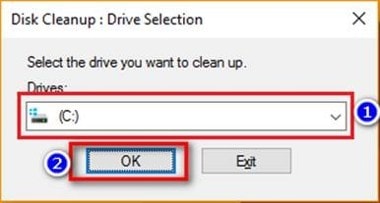
Bước 2: Sau khi hệ thống kiểm tra ổ cứng xong bạn click Clean up system files, sau đó đợi hệ thống quét các tệp tin một lần nữa.
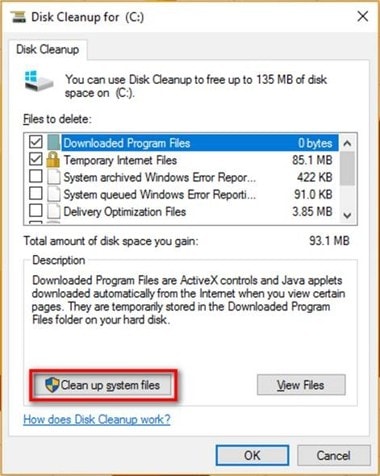
Bước 3: Tiếp theo bạn tích vào mục Previous Windows installion(s) sau đó click OK và click Delete Files để quá trình xóa Windows.old được hoàn tất. Mục Previous Windows installion(s) có nghĩa là bản build Windows trước khi cập nhật cho nên có thể chỉ nặng vài MB nhưng đôi khi nặng vài GB.

Cách 2: Sử Dụng Dòng Lệnh CMD Xóa Windows.Old
Với cách này, bạn có thể xóa Windows.old nhanh hơn, ít bước hơn nhưng nếu bạn không thông thạo chỉnh sửa trong cmd thì các bạn nên sử dụng cách 1 để xóa Windows.old.
Bước 1: Đầu tiên bạn nhập vào thanh tìm kiếm từ khóa cmd, click chuột phải vào Command Promot chọn Run as adminitrator.
Bước 2: Tiếp theo nhập vào đoạn lệnh sau : RD /S /Q %SystemDrive%\windows.old
Bước 3: Nhấn Enter để hệ thống tiến hành xóa Windows.old.
Bài viết.